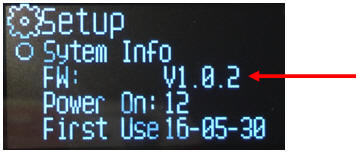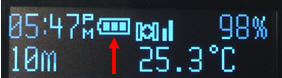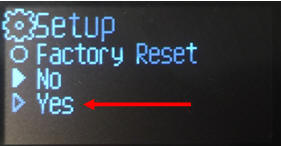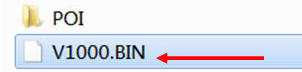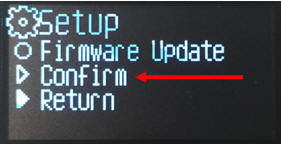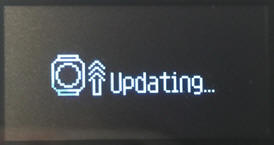Columbus V-1000 Firmware-Update
Sie besitzen einen Columbus V-1000 und möchten das Gerät auf die aktuellste Firmware updaten?
Diese Anleitung soll das Firmware-Update des Columbus V-1000 vereinfachen. Sofern Sie sich für ein Firmware-Update entschließen, führen Sie dieses bitte Schritt für Schritt nach dieser Anleitung durch. Bitte achten Sie darauf, ausschließlich von Columbus Europe freigegebene Firmware-Versionen zu nutzen. Die Nutzung von Firmware-Versionen von inoffiziellen Quellen kann zu Fehlfunktionen am Gerät, zu irreparablen Beschädigungen oder zum Verlust von Log-Daten führen.